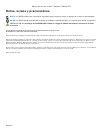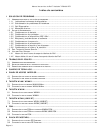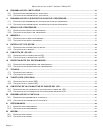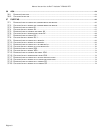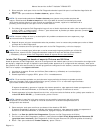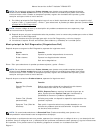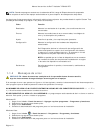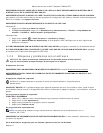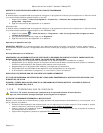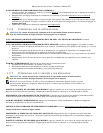Manual de servicio de Dell™ Latitude™ E6400 XFR
Página 10
3. Pulse cualquier tecla para iniciar los Dell Diagnostics desde la partición para la utilidad de diagnóstico del
disco duro.
4. Pulse <Tab> para seleccionar Probar sistema y pulse <Entrar>.
NOTA: Se recomienda seleccionar Probar sistema para ejecutar una prueba completa del
equipo. Seleccionando Probar memoria se inicia la prueba de memoria extendida que puede
llevar hasta treinta minutos o más. Cuando se complete la prueba, registre los resultados de la
prueba y pulse cualquier tecla para volver al menú anterior.
5. En el Menú principal de Dell Diagnostics haga clic con el botón izquierdo del ratón o de la superficie táctil
o pulse <Tab> y, a continuación, <Entrar>, para seleccionar la prueba que desee ejecutar (consulte Menú
principal de los Dell Diagnostics).
NOTA: Anote el código de error y la descripción del problema exactamente como aparezca y siga
las instrucciones de la pantalla.
6. Después de que se hayan completado todas las pruebas, cierre la ventana de pruebas para volver al Menú
principal de los Dell Diagnostics.
7. Cierre la ventana del menú principal para salir de los Dell Diagnostics y reiniciar el equipo.
NOTA: Si ve un mensaje que indica que no se ha encontrado ninguna partición con utilidad de
diagnósticos, ejecute los Dell Diagnostics desde el soporte Drivers and Utilities (Controladores
y utilidades) (consulte Iniciar Dell Diagnostics desde el soporte Drivers and Utilities
).
Iniciar Dell Diagnostics desde el soporte Drivers and Utilities
Antes de ejecutar los Dell Diagnostics, entre en la configuración del sistema para revisar la información de configuración
del equipo y asegúrese de que el dispositivo que desea probar aparece en la configuración del sistema y está activo.
Para obtener más información sobre el uso del programa de configuración del sistema, consulte la Guía tecnológica de
Dell™ en el equipo o en support.dell.com.
1. Introduzca el soporte Drivers and Utilities (Controladores y utilidades) en la unidad óptica.
2. Reinicie el equipo.
3. Cuando aparezca el logotipo DELL, pulse <F12> inmediatamente.
NOTA: Si se mantiene pulsada una tecla durante largos períodos de tiempo se pueden producir
fallos en el teclado. Para evitar posibles fallos, pulse y suelte <F12> a intervalos regulares hasta
que se abra el Menú del dispositivo de inicio.
Si espera demasiado y aparece el logotipo del sistema operativo, siga esperando hasta que aparezca el
escritorio de Microsoft Windows; a continuación, apague el equipo e inténtelo de nuevo.
4. Cuando aparezca la lista de dispositivos de inicio, utilice las teclas de flechas arriba y abajo para resaltar la
unidad CD/DVD/CD-RW, y, a continuación, pulse <Entrar>.
NOTA: Usando el menú de inicio para una sola vez se cambia la secuencia del inicio actual
solamente. Al reiniciarse, el equipo se inicia de acuerdo con la secuencia especificada en la
configuración del sistema.
5. Pulse cualquier tecla para confirmar que desea iniciar desde el CD/DVD.
Si espera demasiado y aparece el logotipo del sistema operativo, siga esperando hasta que aparezca el
escritorio de Microsoft Windows; a continuación, apague el equipo e inténtelo de nuevo.
6. Escriba 1 en Run the 32 Bit Dell Diagnostics (Ejecutar los Dell Diagnostics de 32 bits).
7. En el menú de los Dell Diagnostics, escriba 1 para seleccionar Dell 32-bit Diagnostics for Resource CD
(graphical user interface) (Dell Diagnostics de 32 bits para Resource CD [Interfaz gráfica de usuario]).
8. Pulse <Tab> para seleccionar Probar sistema y pulse <Entrar>.